不管是在户外拍照还是后期风景处理中,天空如果不是很好的话,在我们PS2021版中,暗藏着许多好用实用的小功能,让我们在做图处理图的同时,能很快解决问题。
今天给大家带来一个PS中一键替换天空素材,拉下来一起GO
1、打开PS,导入我们想要调整的素材,素材如下:
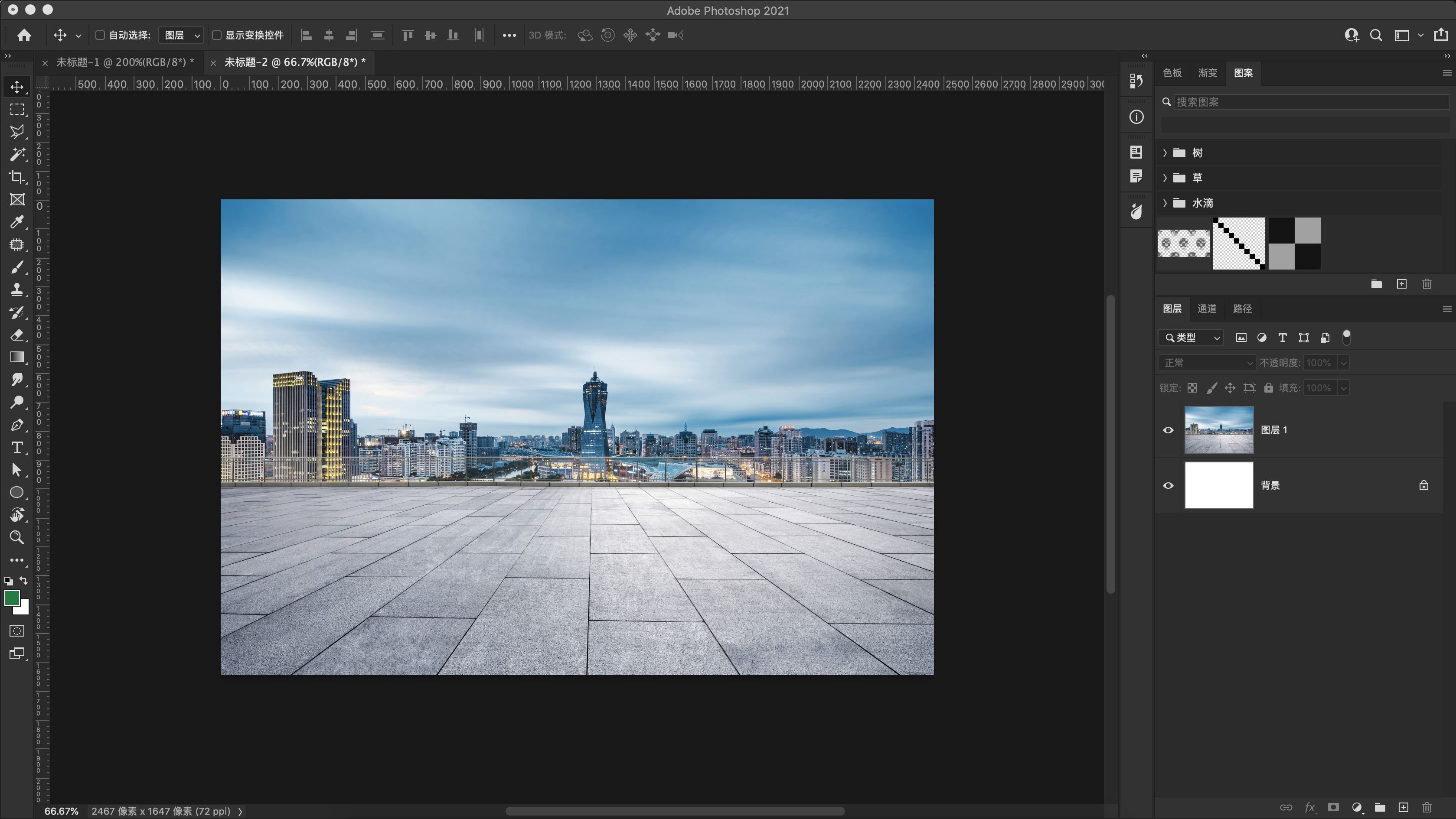
2、选择图层,点击「菜单栏」里的「编辑」-「天空替换」。在弹出来的选项卡里,可以选择天空的类型,有「蓝天」、「盛景」和「日落」。
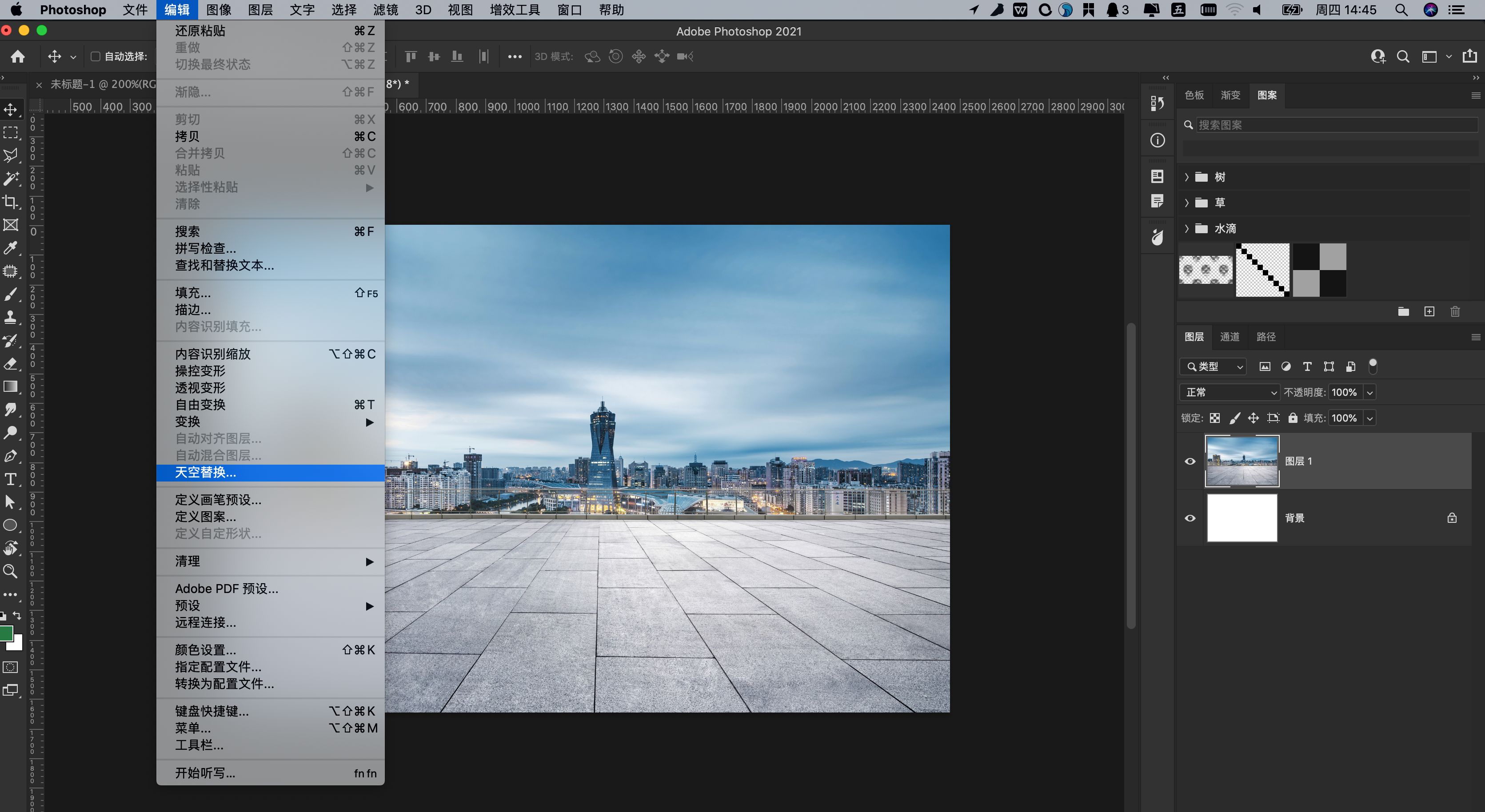

3、选择好之后,可以调整「亮度」、「色温」、「光照」、「颜色」等效果,让天空和前景更贴合,更真实。并且还可以用鼠标在画面中拖动天空的位置哦。
除了可以调整背景参数,还可以调整前景相关的参数。
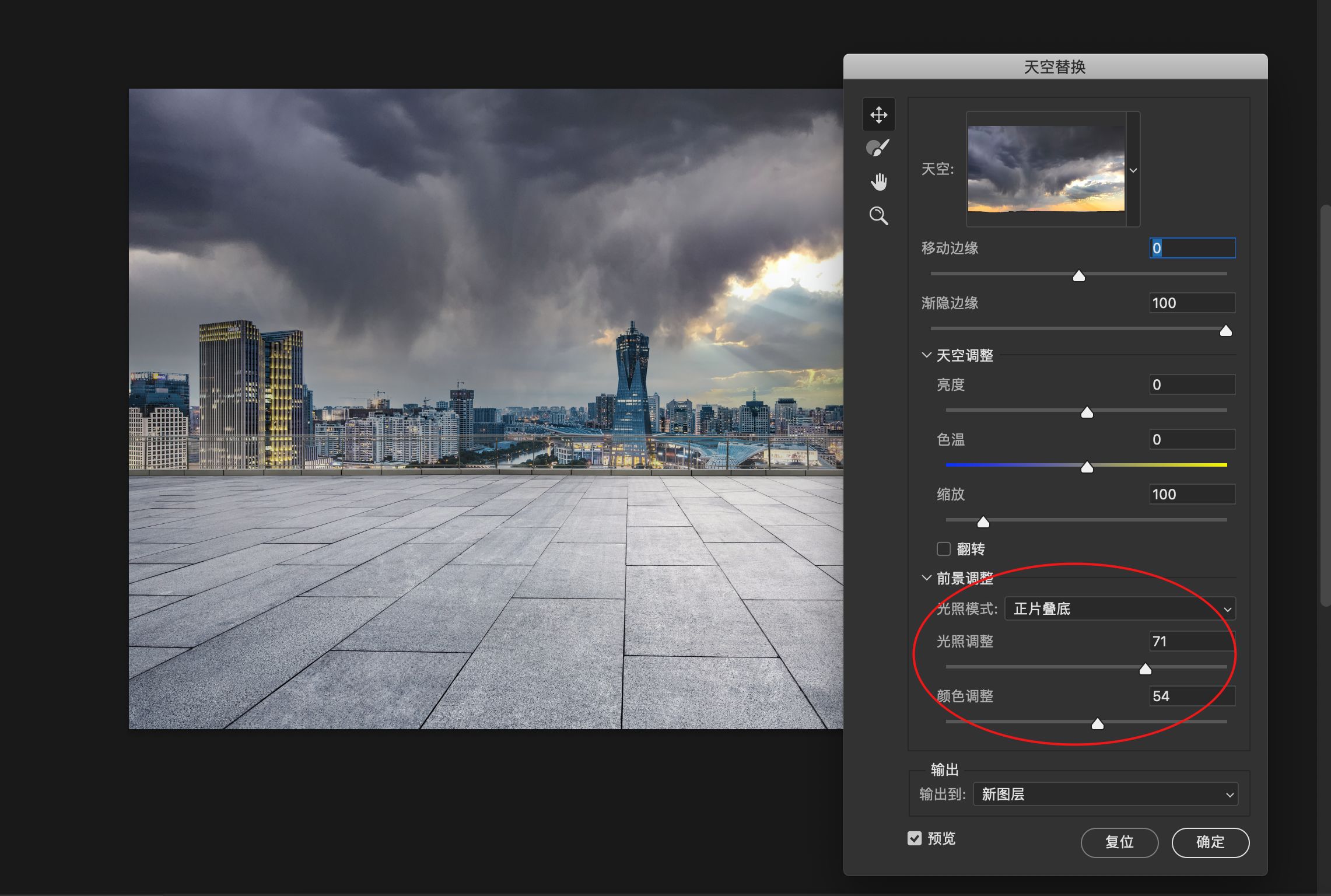
4、点击你想要的效果,并设置参数,后就可以点击确定啦!
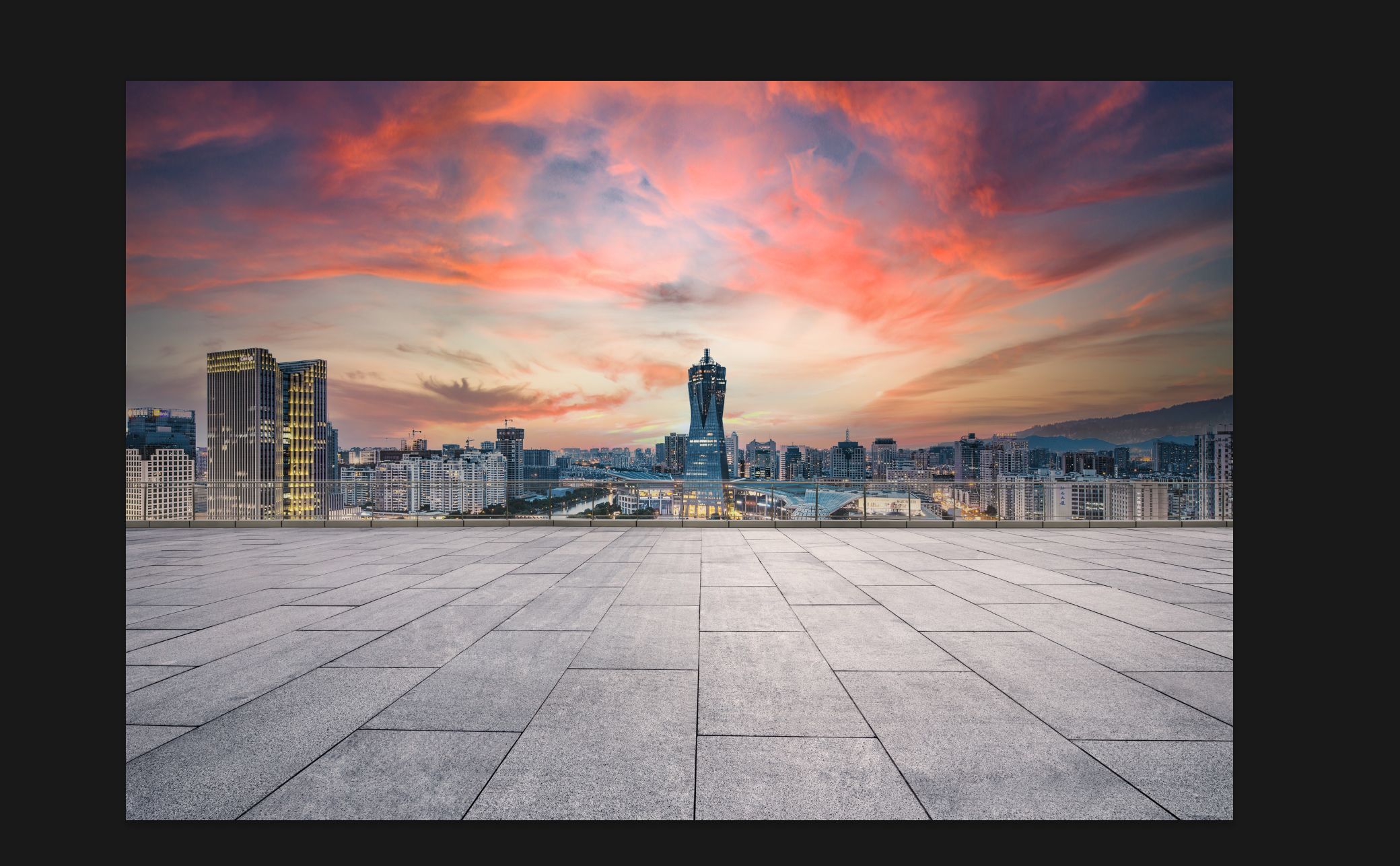

在默认的参数中,除了可以利用预设的参数图片以外,可以可以去收集你想要的好看的天空照片,来进行导入,PS的这个功能还是做得不错,为设计师们节省了很多工作时间。
接下来我们来试试,如果将自己找的天空,和图像进行使用,
我们先准备好天空素材,

在弹窗的旁边点击,设置按钮—导入天空—从图像,
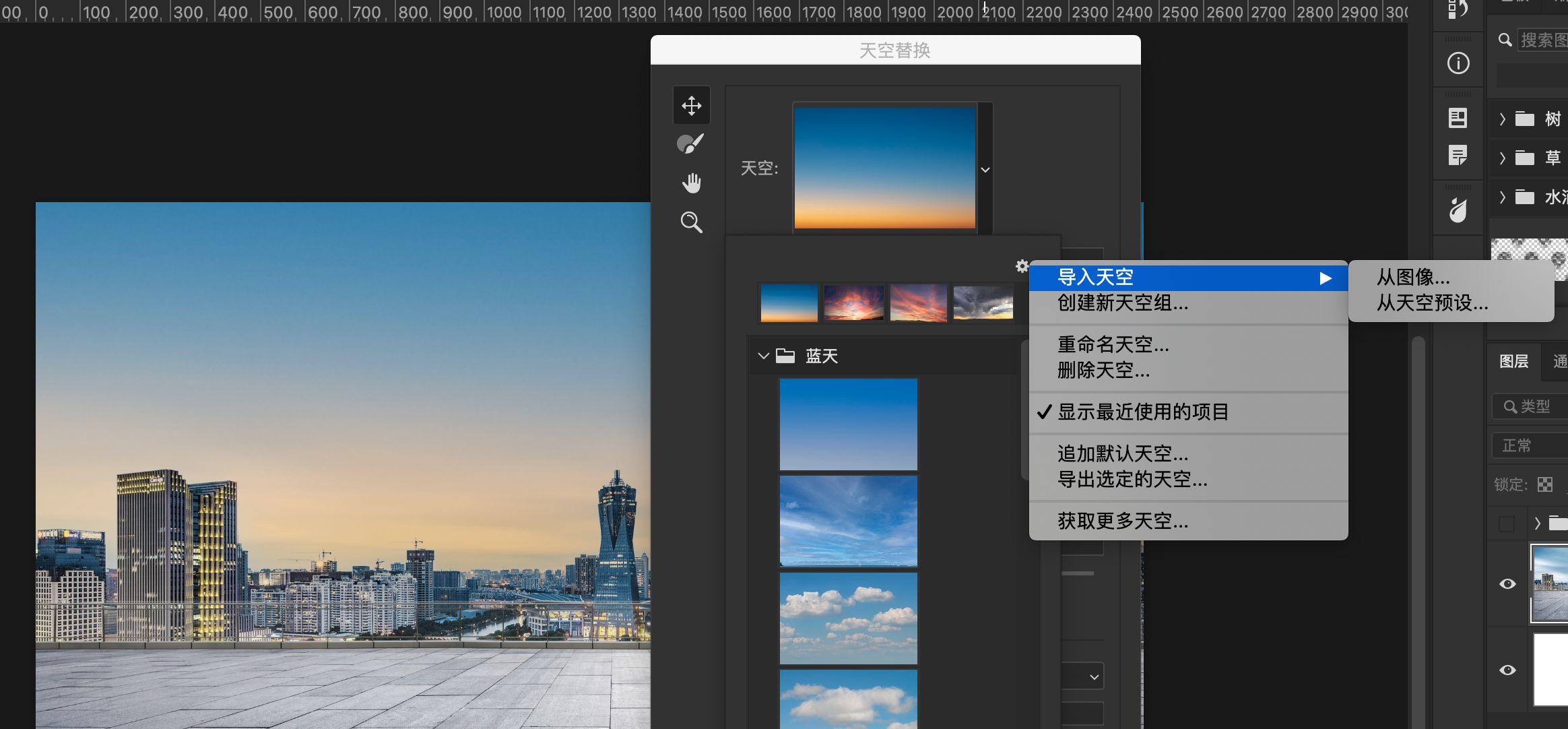
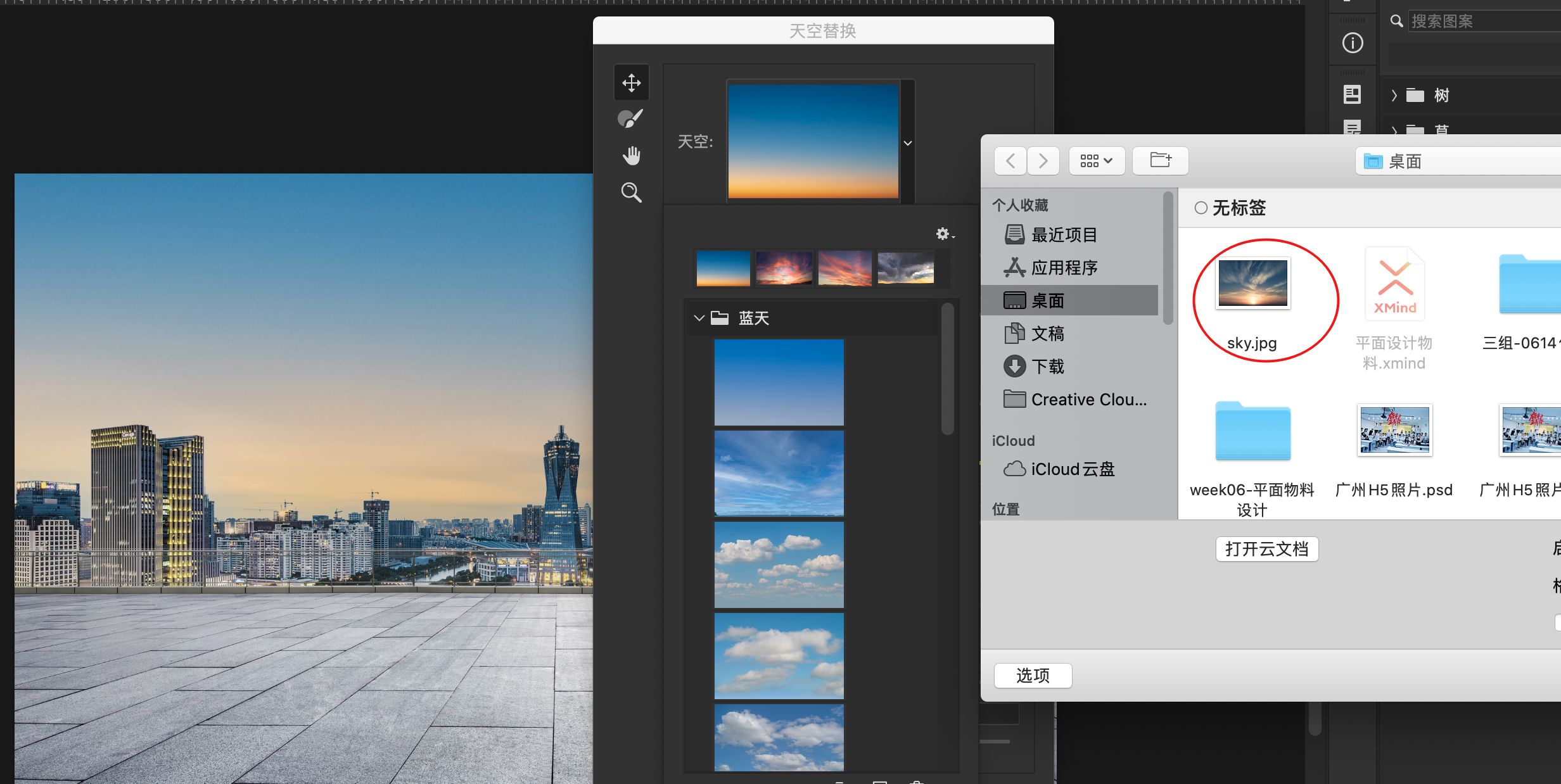
导入后,点击天空素材,这样天空就一键替换好了。
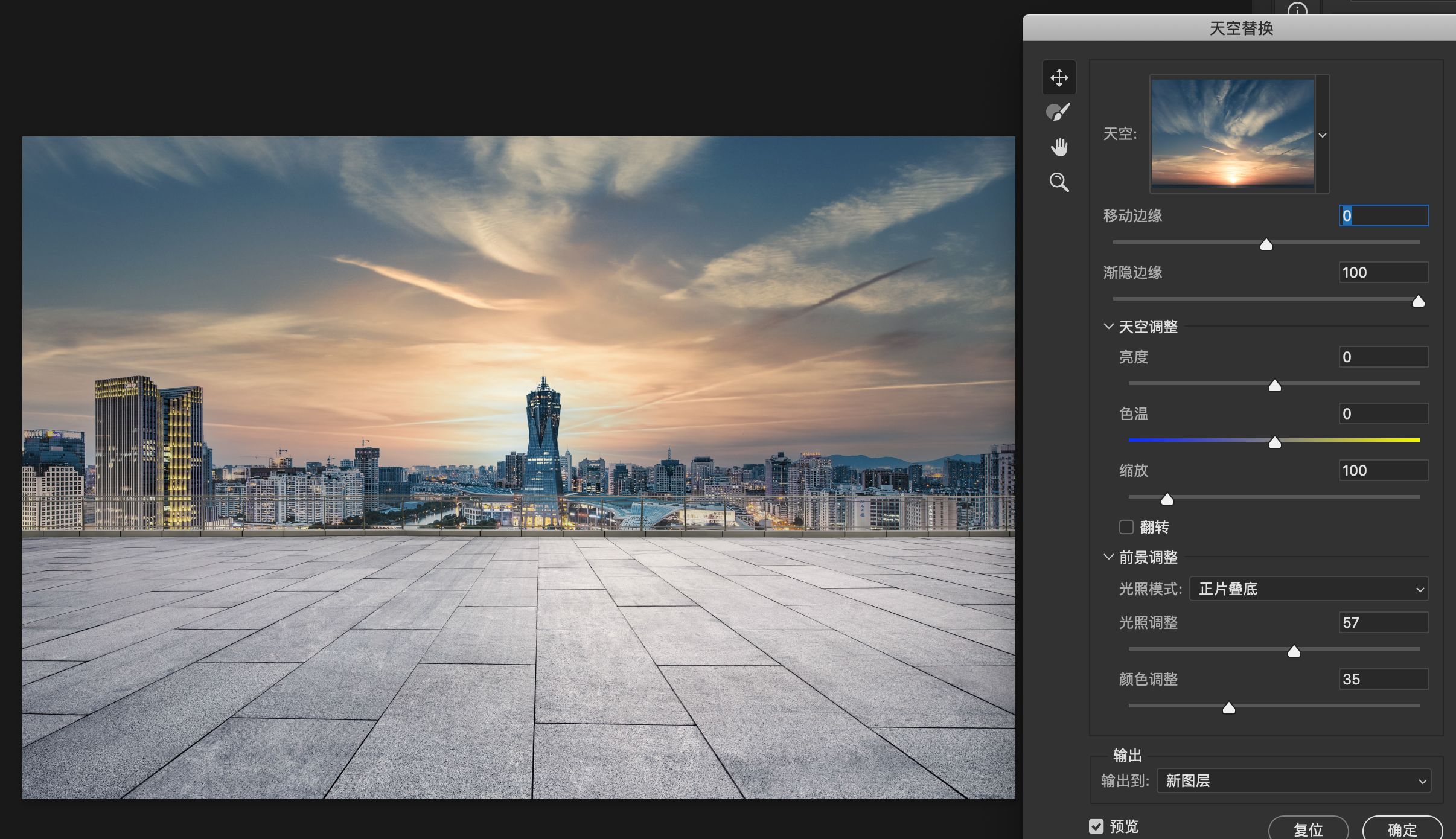

© 版权声明
文章版权归作者所有,未经允许请勿转载。
相关文章
暂无评论...